19. BÖLÜM : Genel Uygulamalar
- 1 AUTOCAD ÇİZİMİNE GÖRE DUVAR OLUŞTURMA-1
- 2 AUTOCAD ÇİZİMİNE GÖRE DUVAR OLUŞTURMA-2
- 3 DEKORATİF KAPI ÇİZİMİ
- 4 KAPI AKSESUARLARI ÇİZİMİ-1
- 5 “KAPI AKSESUARLARI” ÇİZİMİ-2
- 6 PENCERE ÇİZİMİ
- 7 “KARTONPİYER, SÜPÜRGELİK ve SÖVE” ÇİZİMİ
- 8 "SALON ODASI" DÜZENLEME
- 9 "DÖNER KOLTUK" ÇİZİMİ
- 10 "ÇATI" ÇİZİMİ
- 11 "ATEŞ EFEKTİ (Fire Effect)" OLUŞTURMA
- 12 "PERDE (Curtain)" OLUŞTURMA
- 13 "BULUT" ÇİZİMİ (Fire Effect İle)
- 14 "YATAK" MODELLEME
- 15 "İKİLİ KANEPE" ÇİZİMİ
- 16 "3’ LÜ KOLTUK" ÇİZİMİ
- 17 "ÇEKMECELİ KOMİDİN" ÇİZİMİ
- 18 ."AYAKLI LAVABO" ÇİZİMİ
- 19 "KAŞIK-ÇATAL-BIÇAK" ÇİZİMİ
- 20 "DUVAR SAATİ" ÇİZİMİ
- 21 "CAMLI VİTRİN" ÇİZİMİ
- 22 "MUTFAK DİZAYNI-1"
- 23 "MUTFAK DİZAYNI-2"
- 24 "MUTFAK DİZAYNI-3"
- 25 "MUTFAK DİZAYNI-4"
- 26 "MUTFAK DİZAYNI-5"
- 27 "MUTFAK DİZAYNI-6"
"MUTFAK DİZAYNI-6"
MUTFAK DİZAYNI-6
4. “DÜĞME” ÇİZİMİ
Düğme çizmek için aşağıdaki sıra takip edilir:
1. Düğmesinin alt kısmı için Cylinder (Silindir) komutuyla Şekil 1’ de belirtilen parametrelerde bir silindir çizilir (Şekil 2).
2. Düğmesinin üst kısmı için Line (Çizgi) komutuyla Front ekranında uzunluğu yaklaşık 3,5 cm olan bir doğru çizilir. Doğrunun uçları yakalanarak Arc (Yay) komutuyla bir yay çizilir (Şekil 3).
3. Doğru seçilir. Modify düğmesine tıklanır. Attach komutuyla doğru ve yay birleştirilir. Köşeleri kaynatmak için Vertex alt objesi aktif yapılır ve pencere yöntemiyle köşeler seçilir. Weld komutuyla köşeler kaynatılır.
düğmesine tıklanır. Attach komutuyla doğru ve yay birleştirilir. Köşeleri kaynatmak için Vertex alt objesi aktif yapılır ve pencere yöntemiyle köşeler seçilir. Weld komutuyla köşeler kaynatılır. 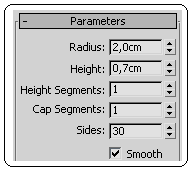
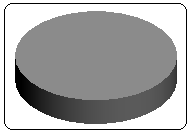
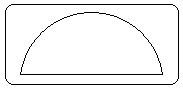
Şekil 1:Parametreler Şekil 2:Silindir Şekil 3:Doğru ve yay 4. Extrude komutuyla 1 cm kalınlaştırılır (Şekil 4).
5. Kalınlaştırılmış parçayı Top ve Front ekranlarında Move komutuyla taşıyarak düğme silindirinin üst tarafına yerleştirelim (Şekil 5).
komutuyla taşıyarak düğme silindirinin üst tarafına yerleştirelim (Şekil 5).
6. Düğme parçalarını birleştirmek için Boolean komutunun Union seçeneği kullanılır. Birleştirilen parçalar 1. parçanın rengini alır. Detaylı bilgi için Boolean komutunu inceleyiniz.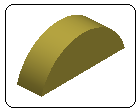
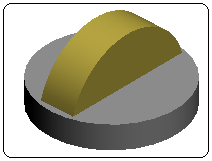
Şekil 4:Kalınlaştırma Şekil 5:Düğme parçaları 7. Düğme Top ve Front ekranlarında Move komutuyla taşınarak ocak gövdesinin çıkıntısının üzerine yerleştirilir. Shift + Move kopyalama yöntemiyle 3 adet daha çoğaltılır (Şekil 6).
Şekil 6:Set üstü ocak 8. Group komutuyla tüm parçalar gurup yapılırlar (Şekil 7).
Şekil 7:Set üstü ocak 9. Set Üstü Ocak Top ve Front ekranlarında Move komutuyla taşınarak sehpa üzerine taşınarak yerleştirilir (Şekil 8).
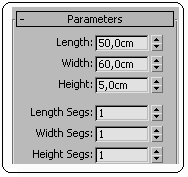
Şekil 8:Sehpa ve ocak Şekil 9:Parametreler
“MUTFAK DAVLUMBAZI” ÇİZİMİ
Mutfak davlumbazı çizimi için aşağıdaki sıra takip edilir:
1. Box komutuyla Şekil 9’ da belirtilen parametrelerde bir kutu çizilir (Şekil 10).
2. Kutu seçilir ve üzerine sağ tıklanarak Convert To ►Convert To Editable Poly komutuyla düzenlenebilir poligona dönüştürülür. Ekranın sağ tarafına düzenleme bölümleri yerleşir.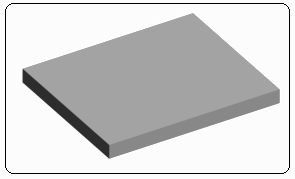
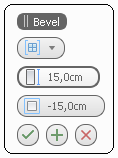
Şekil 10:Kutu Şekil 11 3. Kutunun üst yüzeyine kalınlık vermek için Editable Poly komutunun Polygon (Çokgen Yüzey) seçeneği aktif yapılır. Üst yüzey seçilir.
seçeneği aktif yapılır. Üst yüzey seçilir.
4. Edit Polygons (Çogen Yüzeyleri Düzenle) bölümündeki Bevel komut düğmesinin yanındaki küçük kare kutuya tıklanır. Şekil 11’ de gösterilen Bevel kutularına belirtilen değerler girilerek OK düğmesine tıklanır ve üst yüzeye eğimli kalınlık verilir (Şekil 12).
düğmesine tıklanır ve üst yüzeye eğimli kalınlık verilir (Şekil 12). 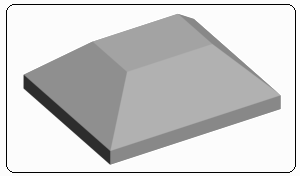
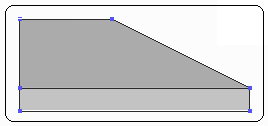
Şekil 12:Eğimli kalınlık Şekil 13:Üst köşelerin hizalanması 5. Üst tarafın köşe noktalarını taşıyıp arka kısmın hizasına getirmek için Editable Poly komutunun Vertex (Köşe) seçeneği aktif yapılır. Üst köşeler pencere yöntemiyle seçilir. Left ekranında Move komutuyla taşınarak arka kısımla aynı hizaya getirilir (Şekil 13).
seçeneği aktif yapılır. Üst köşeler pencere yöntemiyle seçilir. Left ekranında Move komutuyla taşınarak arka kısımla aynı hizaya getirilir (Şekil 13).
6. Kutunun en üst yüzeyine kalınlık vermek için Editable Poly komutunun Polygon (Çokgen Yüzey) seçeneği aktif yapılır ve en üst yüzey seçilir.
seçeneği aktif yapılır ve en üst yüzey seçilir.
7. Edit Polygons (Çogen Yüzeyleri Düzenle) bölümündeki Extrude komut düğmesinin yanındaki küçük kare kutuya tıklanır. Şekil 14’ de gösterilen Extrude Polygons kutularına belirtilen değer girilerek OK düğmesine tıklanır ve üst yüzeye kalınlık verilir (Şekil 15).
düğmesine tıklanır ve üst yüzeye kalınlık verilir (Şekil 15).
8. Davlumbazın içinin boş görünmesi için Polygon (Çokgen Yüzey) seçme seçeneği en üst ve en alt yüzeyler seçilir ve silinirler. Shell komutuyla 0,5 cm kalınlık verilir. Şekil 16’ da davlumbaz parçasının bitmiş hali görülmektedir.
seçme seçeneği en üst ve en alt yüzeyler seçilir ve silinirler. Shell komutuyla 0,5 cm kalınlık verilir. Şekil 16’ da davlumbaz parçasının bitmiş hali görülmektedir. 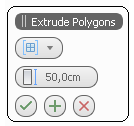
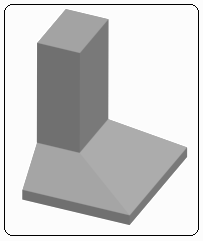
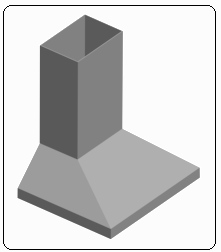
Şekil 14:Kutular Şekil 15:Kalınlaştırma Şekil 16:Davlumbaz
MUTFAK PARÇALARININ YERLEŞTİRİLMESİ
Parçaların yerleştirilmesi için aşağıdaki sıra takip edilir:
1. Daha önceki konularda anlatıldığı gibi duvar ve döşeme oluşturulur. Duvarlardan birine pencere yerleştirilir. Gerekirse süpürgelik ve kartonpiyer ilave edilir.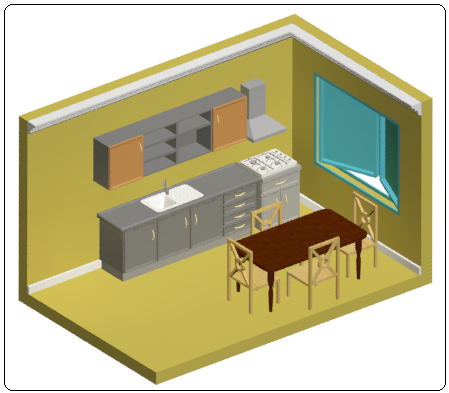
Şekil 17:Mutfak ve eşyaları 2. Application ► Import ►Merge komutuyla daha önceden oluşturulmuş olan masa, sandalye gibi parçalar ilave edilir.
► Import ►Merge komutuyla daha önceden oluşturulmuş olan masa, sandalye gibi parçalar ilave edilir.
3. Parçalar Top, Left ve Front ekranlarında Move komutuyla taşınarak hizalanır ve mutfağa yerleştirilir (Şekil 17). Kitabımızın hacminin artmaması için diğer kısımların çizimini anlatmıyoruz. Diğer kısımları siz oluşturabilirsiniz. MUTFAK PARÇALARINA MALZEME ATAMA
Mutfak parçalarının her birine uygun gerçek hayattaki gibi malzeme atanır ve Render yapılarak son görüntü elde edilir (Şekil 18). Kaplamalar kişilere göre değişebilir.
1. Dolapların arka kısmındaki duvara küçük kareli ve renkli malzemeyle kaplama,
2. Mutfak döşemesine ince uzun malzemeyle kaplama,
3. Dolapları tek renkli malzemeyle kaplama, masa ve sandalyeler ahşap malzemeyle kaplama,
4. Evye, batarya takımı ve davlumbaz krom malzemeyle kaplama tercih edilmiştir.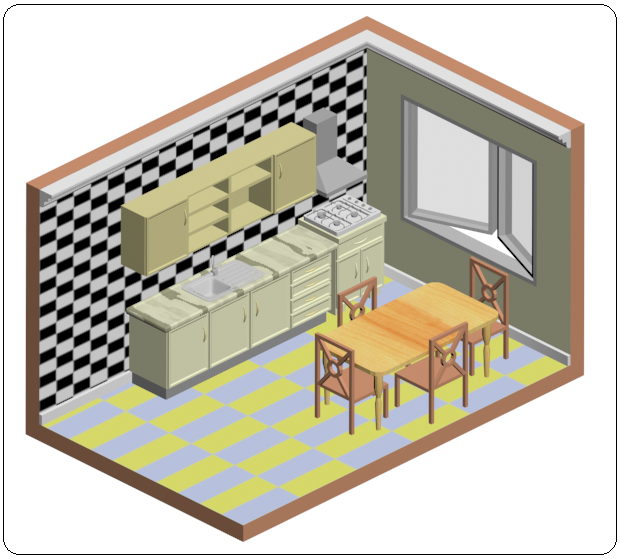
Şekil 18:Mutfak parçalarında malzeme görüntüleri
4. “DÜĞME” ÇİZİMİ
Düğme çizmek için aşağıdaki sıra takip edilir:
1. Düğmesinin alt kısmı için Cylinder (Silindir) komutuyla Şekil 1’ de belirtilen parametrelerde bir silindir çizilir (Şekil 2).
2. Düğmesinin üst kısmı için Line (Çizgi) komutuyla Front ekranında uzunluğu yaklaşık 3,5 cm olan bir doğru çizilir. Doğrunun uçları yakalanarak Arc (Yay) komutuyla bir yay çizilir (Şekil 3).
3. Doğru seçilir. Modify
 düğmesine tıklanır. Attach komutuyla doğru ve yay birleştirilir. Köşeleri kaynatmak için Vertex alt objesi aktif yapılır ve pencere yöntemiyle köşeler seçilir. Weld komutuyla köşeler kaynatılır.
düğmesine tıklanır. Attach komutuyla doğru ve yay birleştirilir. Köşeleri kaynatmak için Vertex alt objesi aktif yapılır ve pencere yöntemiyle köşeler seçilir. Weld komutuyla köşeler kaynatılır. 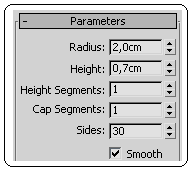
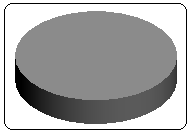
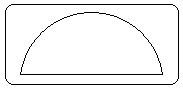
Şekil 1:Parametreler Şekil 2:Silindir Şekil 3:Doğru ve yay
5. Kalınlaştırılmış parçayı Top ve Front ekranlarında Move
 komutuyla taşıyarak düğme silindirinin üst tarafına yerleştirelim (Şekil 5).
komutuyla taşıyarak düğme silindirinin üst tarafına yerleştirelim (Şekil 5).6. Düğme parçalarını birleştirmek için Boolean komutunun Union seçeneği kullanılır. Birleştirilen parçalar 1. parçanın rengini alır. Detaylı bilgi için Boolean komutunu inceleyiniz.
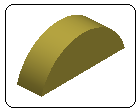
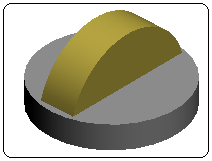
Şekil 4:Kalınlaştırma Şekil 5:Düğme parçaları 7. Düğme Top ve Front ekranlarında Move komutuyla taşınarak ocak gövdesinin çıkıntısının üzerine yerleştirilir. Shift + Move kopyalama yöntemiyle 3 adet daha çoğaltılır (Şekil 6).

Şekil 6:Set üstü ocak 8. Group komutuyla tüm parçalar gurup yapılırlar (Şekil 7).

Şekil 7:Set üstü ocak 9. Set Üstü Ocak Top ve Front ekranlarında Move komutuyla taşınarak sehpa üzerine taşınarak yerleştirilir (Şekil 8).

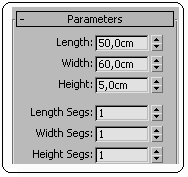
Şekil 8:Sehpa ve ocak Şekil 9:Parametreler
“MUTFAK DAVLUMBAZI” ÇİZİMİ
Mutfak davlumbazı çizimi için aşağıdaki sıra takip edilir:
1. Box komutuyla Şekil 9’ da belirtilen parametrelerde bir kutu çizilir (Şekil 10).
2. Kutu seçilir ve üzerine sağ tıklanarak Convert To ►Convert To Editable Poly komutuyla düzenlenebilir poligona dönüştürülür. Ekranın sağ tarafına düzenleme bölümleri yerleşir.
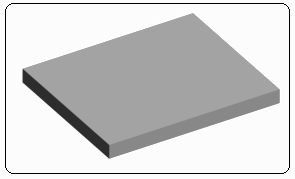
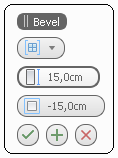
Şekil 10:Kutu Şekil 11 3. Kutunun üst yüzeyine kalınlık vermek için Editable Poly komutunun Polygon (Çokgen Yüzey)
 seçeneği aktif yapılır. Üst yüzey seçilir.
seçeneği aktif yapılır. Üst yüzey seçilir.4. Edit Polygons (Çogen Yüzeyleri Düzenle) bölümündeki Bevel komut düğmesinin yanındaki küçük kare kutuya tıklanır. Şekil 11’ de gösterilen Bevel kutularına belirtilen değerler girilerek OK
 düğmesine tıklanır ve üst yüzeye eğimli kalınlık verilir (Şekil 12).
düğmesine tıklanır ve üst yüzeye eğimli kalınlık verilir (Şekil 12). 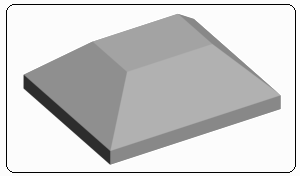
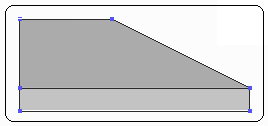
Şekil 12:Eğimli kalınlık Şekil 13:Üst köşelerin hizalanması 5. Üst tarafın köşe noktalarını taşıyıp arka kısmın hizasına getirmek için Editable Poly komutunun Vertex (Köşe)
 seçeneği aktif yapılır. Üst köşeler pencere yöntemiyle seçilir. Left ekranında Move komutuyla taşınarak arka kısımla aynı hizaya getirilir (Şekil 13).
seçeneği aktif yapılır. Üst köşeler pencere yöntemiyle seçilir. Left ekranında Move komutuyla taşınarak arka kısımla aynı hizaya getirilir (Şekil 13).6. Kutunun en üst yüzeyine kalınlık vermek için Editable Poly komutunun Polygon (Çokgen Yüzey)
 seçeneği aktif yapılır ve en üst yüzey seçilir.
seçeneği aktif yapılır ve en üst yüzey seçilir.7. Edit Polygons (Çogen Yüzeyleri Düzenle) bölümündeki Extrude komut düğmesinin yanındaki küçük kare kutuya tıklanır. Şekil 14’ de gösterilen Extrude Polygons kutularına belirtilen değer girilerek OK
 düğmesine tıklanır ve üst yüzeye kalınlık verilir (Şekil 15).
düğmesine tıklanır ve üst yüzeye kalınlık verilir (Şekil 15).8. Davlumbazın içinin boş görünmesi için Polygon (Çokgen Yüzey)
 seçme seçeneği en üst ve en alt yüzeyler seçilir ve silinirler. Shell komutuyla 0,5 cm kalınlık verilir. Şekil 16’ da davlumbaz parçasının bitmiş hali görülmektedir.
seçme seçeneği en üst ve en alt yüzeyler seçilir ve silinirler. Shell komutuyla 0,5 cm kalınlık verilir. Şekil 16’ da davlumbaz parçasının bitmiş hali görülmektedir. 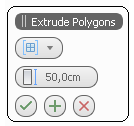
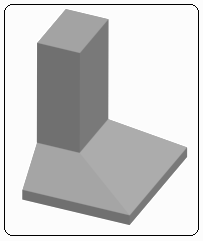
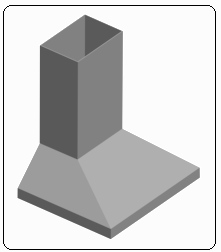
Şekil 14:Kutular Şekil 15:Kalınlaştırma Şekil 16:Davlumbaz
MUTFAK PARÇALARININ YERLEŞTİRİLMESİ
Parçaların yerleştirilmesi için aşağıdaki sıra takip edilir:
1. Daha önceki konularda anlatıldığı gibi duvar ve döşeme oluşturulur. Duvarlardan birine pencere yerleştirilir. Gerekirse süpürgelik ve kartonpiyer ilave edilir.
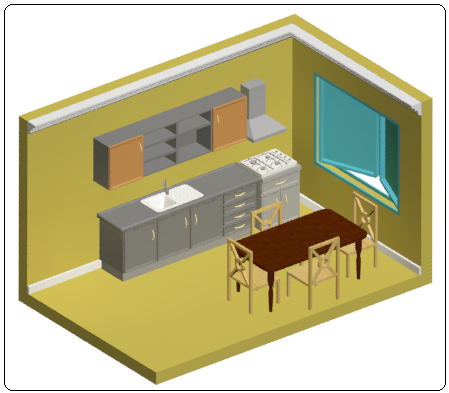
Şekil 17:Mutfak ve eşyaları 2. Application
 ► Import ►Merge komutuyla daha önceden oluşturulmuş olan masa, sandalye gibi parçalar ilave edilir.
► Import ►Merge komutuyla daha önceden oluşturulmuş olan masa, sandalye gibi parçalar ilave edilir.3. Parçalar Top, Left ve Front ekranlarında Move komutuyla taşınarak hizalanır ve mutfağa yerleştirilir (Şekil 17). Kitabımızın hacminin artmaması için diğer kısımların çizimini anlatmıyoruz. Diğer kısımları siz oluşturabilirsiniz. MUTFAK PARÇALARINA MALZEME ATAMA
Mutfak parçalarının her birine uygun gerçek hayattaki gibi malzeme atanır ve Render yapılarak son görüntü elde edilir (Şekil 18). Kaplamalar kişilere göre değişebilir.
1. Dolapların arka kısmındaki duvara küçük kareli ve renkli malzemeyle kaplama,
2. Mutfak döşemesine ince uzun malzemeyle kaplama,
3. Dolapları tek renkli malzemeyle kaplama, masa ve sandalyeler ahşap malzemeyle kaplama,
4. Evye, batarya takımı ve davlumbaz krom malzemeyle kaplama tercih edilmiştir.
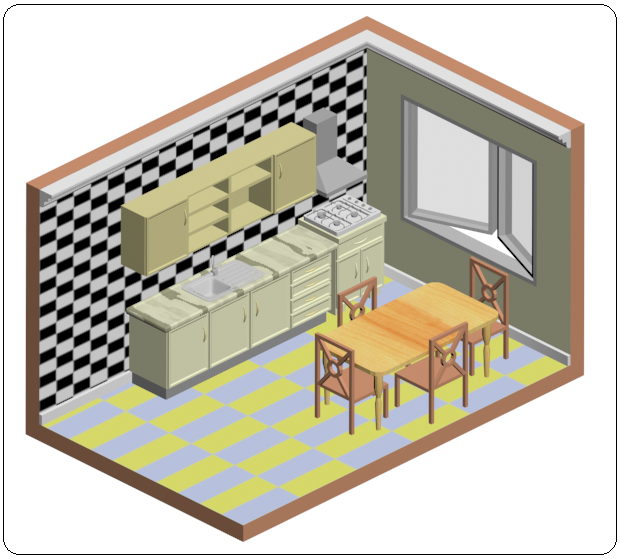
Şekil 18:Mutfak parçalarında malzeme görüntüleri



